- 机器:IBM 3630 M3
- CPU: Xeon E5620 *2
- 内存 :24G
- 硬盘:1.5T Raid了一下变成1T
vmware的虚拟化平台Vmware Esx/Esxi 此前早有听说,是一个直接架设在服务器硬件层之上的虚拟机平台,或者说就是一个操作系统,在它之上建立的虚拟机能更好地利用系统硬资源。
Esxi是免费的,在主页注册一下就可以获得序列号
安装的过程可以在网上搜索到,我安装的是Esxi 5.0 ,要注意的是这个系统安装的时候会接管整个硬盘,而不能只选某个分区,所以重要的资料要备份到其他机器或者移动设备上
下载VMware-VMvisor-Installer-5.0.0-469512.x86_64.iso后用 LinuxLive USB Creator 写到U盘上,再用该盘启动即可,很快就可以安装好。
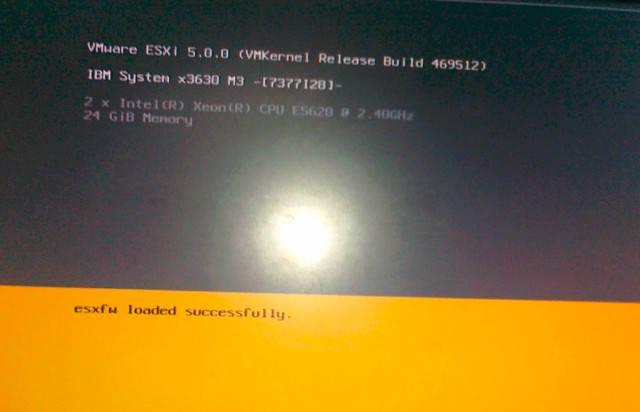
然后从其他PC机上安装客户端 VMware-viclient-all-5.0.0-455964.exe ,按提示即可连接使用,和使用VmWare WorkStation的操作体验差不多
在client,主页>清单>清单>配置>存储器 相应的存储器上右击可以进入文件管理器进行上传下载及其他服务端的文件操作
经过一下午的摸索,其实这个Esxi 5.0是一个linux,网上的评价是“高度定制的linux”,在服务器界面(安装完显示IP的地方)








 本文记录了在IBM 3630 M3服务器上安装和使用VMware Esxi 5.0的过程。通过Esxi免费版创建虚拟机,充分利用服务器硬件资源。安装时需注意Esxi会接管整个硬盘,重要数据需备份。使用VMware-viclient-all连接客户端进行管理,通过SSH连接进行更深入的操作。作者提醒读者不要过分神话Esxi,理解其工作原理对于解决问题至关重要。
本文记录了在IBM 3630 M3服务器上安装和使用VMware Esxi 5.0的过程。通过Esxi免费版创建虚拟机,充分利用服务器硬件资源。安装时需注意Esxi会接管整个硬盘,重要数据需备份。使用VMware-viclient-all连接客户端进行管理,通过SSH连接进行更深入的操作。作者提醒读者不要过分神话Esxi,理解其工作原理对于解决问题至关重要。
 最低0.47元/天 解锁文章
最低0.47元/天 解锁文章















 3608
3608

 被折叠的 条评论
为什么被折叠?
被折叠的 条评论
为什么被折叠?








